ついに日本発売!NIKE FUELBAND SEの使い方や初期設定・販売店を解説します!BluetoothでiPhoneと連携だ!
2014/11/16

全然運動しないのに最近NIKE製品に触れる機会がかなり多いです。せっかくランニングセットとか一式買ったんだから走り始めようかな。
PITE.(@infoNumber333)です。
昨日は表参道にあるNIKE SHOPで発売されたばかりの「NIKE FUELBAND SE」を購入してきました!
実は僕この一つ前の世代のFUELBANDをわざわざサンフランシスコまで買いに行った経験があるのですが、半年前くらいになくしてしまったんですよね…。ずっと新しいのを買おうか悩んでいたのですが、バージョンアップした「SE」が登場するということでこれを買うことを即決しました。
なので僕にとっても文字通り「二代目」のFUELBANDなわけです。
今回「NIKE FUELBAND SE」を買ってきて初期設定まで済ませたので、その設定方法やFUELBANDの使い方、注意点などを記事にまとめておきます。
FUELBANDを買った人もこれから買う人も是非参考にしてみてください。
それでは!JUST DO IT!
NIKE FUELBAND SE販売店
NIKE FUELBAND SEは現在(11月8日時点)ではNIKE直営の4店舗(表参道店・吉祥寺店・大阪店・福岡店)でのみ店頭販売しています。
またオンラインストアからも購入可能なので近くに直営店がないという方はこちらが確実です。
旧モデルのFUELBANDはApple Storeで販売されていたのでその内SEも販売が始まるかもしれませんね。
FUELBAND SE 予約は必要?
日本で発売されると発表された当時は盛り上がりましたが、現在ではそれほどの熱はなさそうです。実際僕も予約なしで発売日の翌日に店頭に赴きましたが、全色・各サイズまだまだ在庫は余裕がありそうでした。
なので今であれば簡単に手に入ると思います。
NIKE FUELBAND SE 開封の儀!

それでは手に入れてきた「NIKE FUELBAND SE」をさっそく開けてみたいと思います。わくわく。
最初は無地の白い箱に入っていました。
これを開けると…

カッコイイFUELBAND SEの箱が登場です!
ちなみに色は悩みましたがランニングウェアと合わせて黄色(ボルト)を選びました。

こちらが側面。

そして裏面。
Apple製品もそうですが、箱にずっしりとした重みというか密度があって期待が高まります。

そしてパカッと開封!

確かな存在感を放つFUELBAND SE。
何でも箱を開ける瞬間が一番楽しいんだよなぁ。

同梱物はUSBケーブルと専用のアタッチメントが入っています。
USBケーブルは使用しなくても直接PCのUSBに挿せるのであまり活躍の機会はないかも。

実際に触ってみます。
外側は旧モデルと同じラバー素材ですが、内面がつるつるのプラスチックなのでこれは肌触り良さそう。

僕は店頭で試着した末、Sサイズを買ってきました。
基本的にサイズは大きめで作られているので想像よりも小さめのサイズを選んが方が無難です。アタッチメントで調節も可能なので日本人の男性ならSサイズが合う人が一番多いとお店の人も行っていました。

いやぁ…カッコイイわ。

付属の器具を使ってアタッチメントを付け替えることによってサイズの調節が可能です。僕はデフォルトより一回り大きめのサイズに変更。

このように直接PCに接続して同期や設定・充電をすることができます。専用のケーブルなどがいらないというのはいいですよね。
NIKE FUELBAN SEの初期設定方法
まずはFUELBAND SEの初期設定を行うためにNike+ ConnectをPCにダウンロードしましょう。
実はここで僕、PCがFUELBANDを認識してくれなくてかなり焦りました。というのも、NIKE+ Connectが旧FUELBANDを使っていた頃のままのバージョンだったためSEを認識することが出来なかったのです。
なので一度アンインストールしてから再度新しいバージョンをインストールしたら問題なく認識してくれました。ほっと安心。
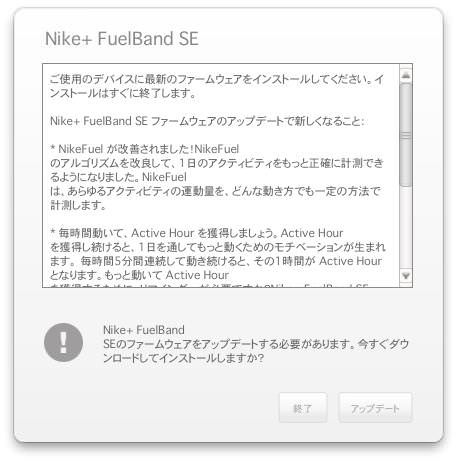
FUELBAND SE用のファームウェアを要求されるのでインストールします。
NIKE+アカウントを作成
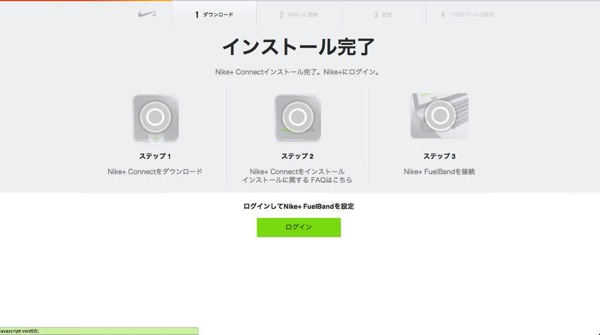
ダウンロードが終了したらNIKE+のアカウントを作成しましょう。
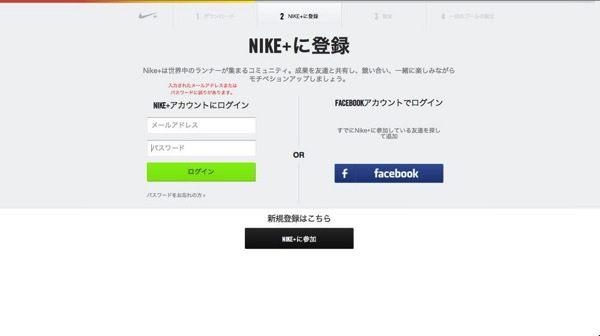
既に持っている人はそちらを入力して下さい。
面倒な場合はFacebookアカウントでもログインできます。
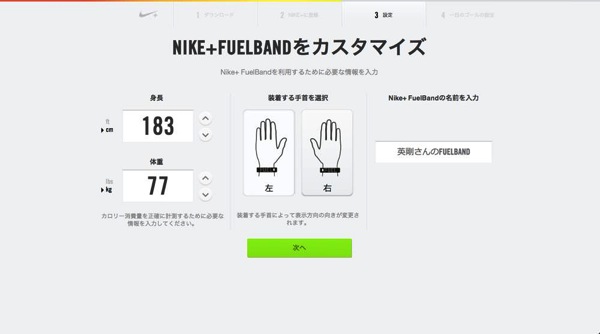
続いてFUELBANDに自分の体のデータを入力しましょう。
嘘を付くと正確なデータが取れませんので正直に。
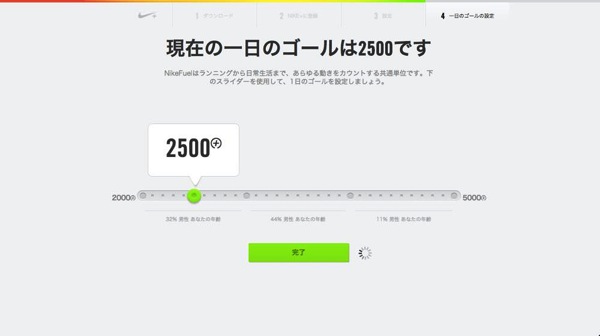
最後に一日の目標FUELの数値を決めましょう。
デフォルトは2500。
前使っていた感覚からすると3000を超えると結構動いているイメージです。
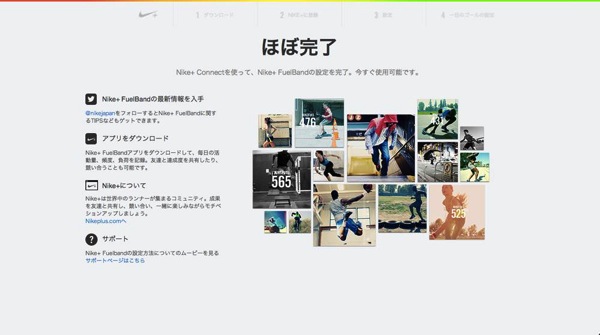
設定は一応これだけでおしまいです。
「ほぼ完了」という表記が気になりますが、これで使い始めることができます。
NIKE+ Connectで設定
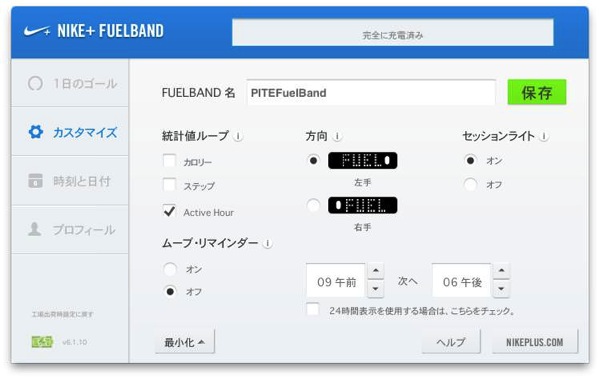
一度設定した後はPCにFUELBANDを接続すると自動的にNIKE+ Connectが起動し簡単に設定を変えることができます。
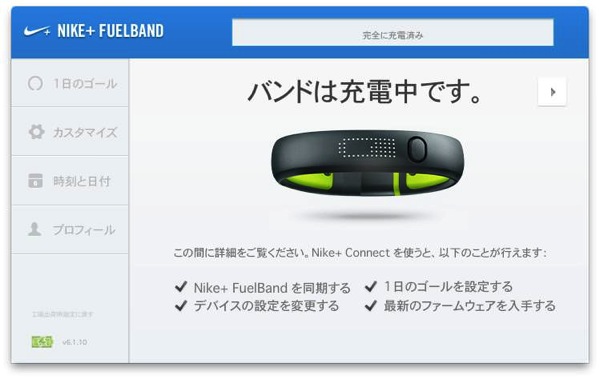
接続するだけで自動的に充電されるのであまり動かないデスクワークの合間や寝ている間に充電しておきましょう。大体2〜3日に一度充電すれば大丈夫。
JUST DO IT!

設定が全て完了するとFUELBANDに「JUST DO IT!」の文字が!
うおぉ!これは高まる!

しばらくはこの二代目FUELBANDを運動測定用として、時計として、ドヤ顔デバイスとして愛用したいと思います。
次回はiPhone用アプリの使い方や連携方法について書きますのでお楽しみに!
<追記>
発売されたばかりのFUELBAND SEですが早速超カッコイイ新色が登場です。
NIKE FUELBAND SEに新色「ローズゴールド」が登場!日本でも発売されるのか!?






